
Ekstensi Picture-in-Picture (PiP) untuk Google Chrome memungkinkan Anda memutar video apa pun dalam mode Picture-in-Picture (PiP), dan berfungsi di semua platform. PiP adalah pemutar video yang selalu muncul dan muncul di atas jendela lain. Anda juga dapat mengatur ulang posisinya di sepanjang batas layar saat Anda melanjutkan menjelajahi internet.
Mengapa Menggunakan Ekstensi Saat PiP Ada Di Dalamnya?
Chrome 70 menambahkan fitur PiP bawaan yang dapat Anda akses dengan klik kanan . Meskipun Anda dapat terus menggunakan ini tanpa harus memasang ekstensi, terkadang aksesnya agak mengganggu. Misalnya, di beberapa situs (seperti YouTube), Anda harus mengklik kanan video, lalu mengklik kanan video lagi untuk melihat opsi.
TERKAIT: Cara Menggunakan Mode Gambar-dalam-Gambar Google Chrome
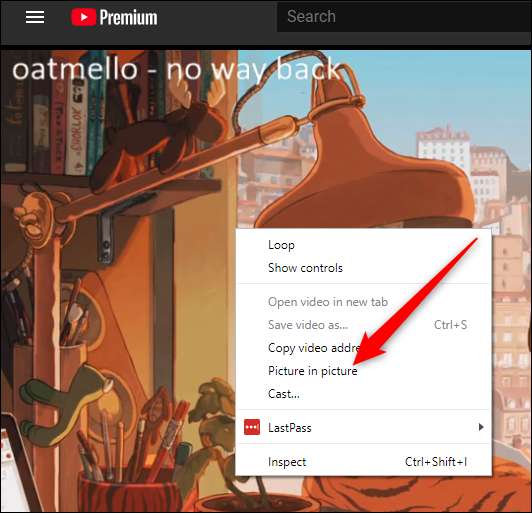
Selain itu, meskipun mode PiP internal berfungsi di sebagian besar situs web, mode ini gagal berfungsi di situs lain, seperti DailyMotion dan Twitter.
Saat Anda memasang ekstensi Chrome, yang harus Anda lakukan untuk mengaktifkan mode Gambar-dalam-Gambar adalah mengeklik ikon di bilah alat, dan pemutar mini langsung muncul. Ini juga memungkinkan Anda menggunakan fitur di situs yang tidak dapat Anda gunakan dengan opsi bawaan. Ekstensi PiP juga open-source, jadi Anda bisa menggali kode jika Anda tipe yang penasaran.
Cara Memasang Ekstensi Gambar-dalam-Gambar
Jalankan Chrome dan buka toko web Chrome untuk ekstensi, lalu klik "Tambahkan ke Chrome".
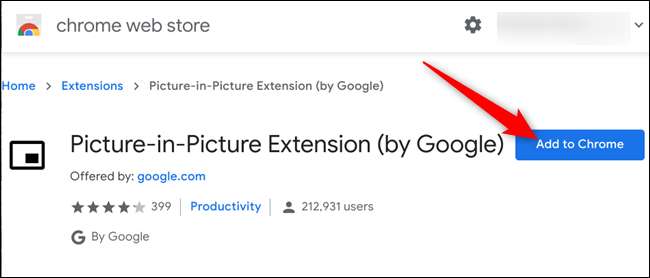
Selanjutnya, tinjau izin yang diperlukan oleh ekstensi, lalu klik "Tambahkan Ekstensi".
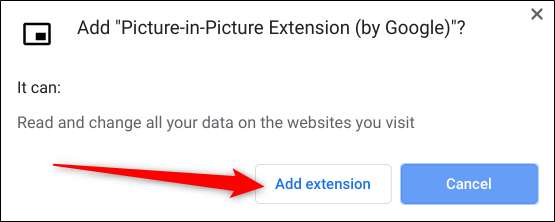
Setelah ekstensi dipasang, konfirmasi muncul, memberi tahu Anda bahwa ekstensi telah ditambahkan ke Chrome.
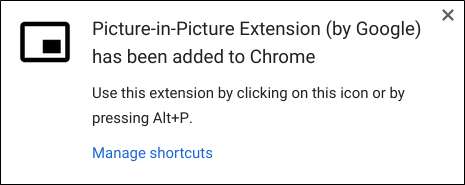
Ekstensi PiP berfungsi di hampir semua situs web yang memiliki video, dari YouTube hingga Facebook. Yang harus Anda lakukan untuk mengeluarkan video dan melemparkannya ke atas jendela lain adalah mengklik ikon ekstensi PiP atau tekan Alt + P (Option + P di Mac).
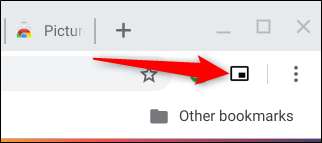
Setelah diaktifkan, area tempat video biasanya diputar menjadi hitam dan menampilkan "Memutar dalam mode gambar-dalam-gambar." Pemutar video kecil sekarang mengapung di atas jendela.
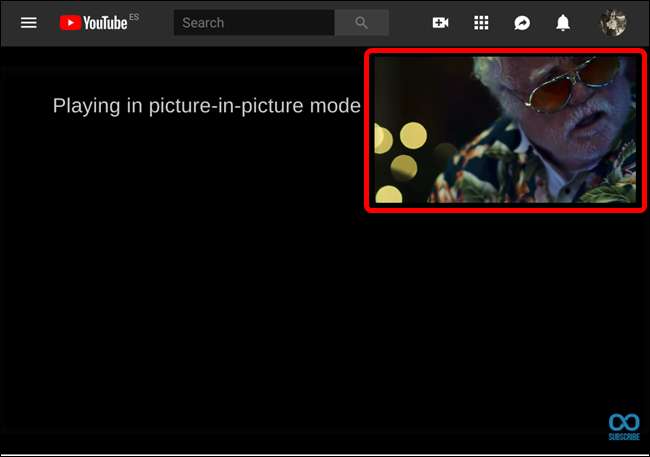
Untuk mengubah ukuran pemutar, klik dan seret ikon di pojok kiri atas. Anda dapat mengubah ukurannya menjadi sekitar seperempat layar Anda.
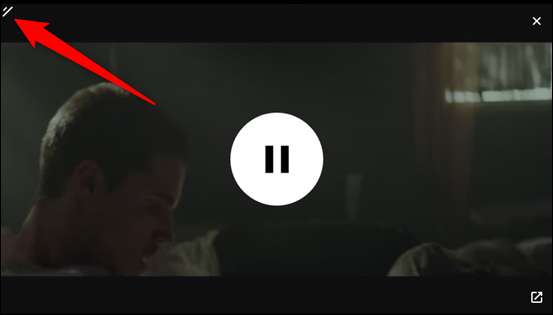
Anda juga dapat memindahkan pemutar — cukup seret ke mana saja di layar. Sayangnya, pemain secara otomatis merapat ke tepi layar jika Anda mencoba memindahkannya ke mana saja di tengah.
Setelah Anda menyelesaikan video, klik "X" untuk menutupnya atau ikon di kanan bawah untuk kembali ke tab tempat video diputar.
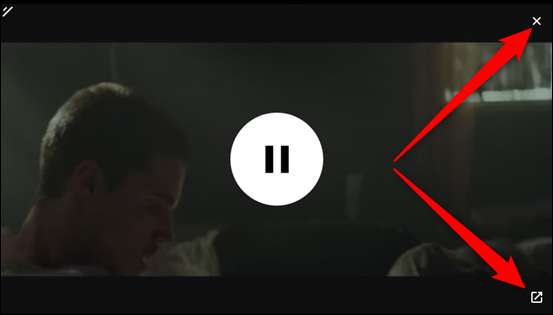
Perlu dicatat bahwa PiP hanya berfungsi dengan satu video dalam satu waktu. Jika video sudah diputar dan Anda mengaktifkan PiP pada video kedua, video itu akan menggantikan video yang sedang diputar.
Jadi, mulai sekarang, jika Anda sedang menonton video dan masih ingin menjelajahi Internet, cukup klik anak nakal ini, dan video itu akan langsung muncul.







